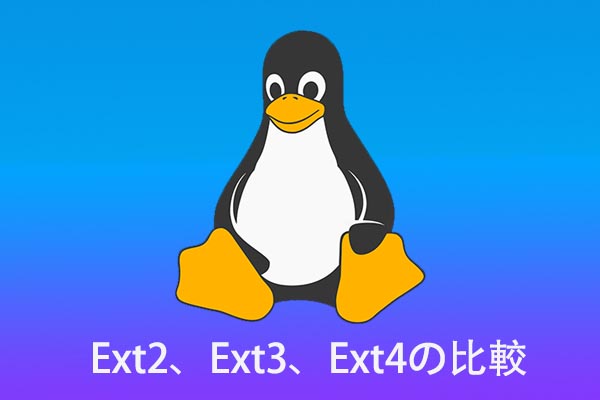新しいSDカードを購入し、Windows 10またはWindows 11でExt4、Ext3、またはExt2ファイルシステムにフォーマットしたい場合は、このガイドをお読みください。フォーマット操作を始める前に、先ずExt2、Ext3、Ext4ファイルシステムの特徴を見てみましょう。
Ext4/3/2について
Ext2、Ext3、Ext4は、Linux系システムで広く使われている拡張ファイルシステムで、それぞれ異なる機能と利点があります。
Ext2
2番目の拡張ファイルシステムであるExt2は、Linux用の最初の商用ファイルシステムで、1993年に初めて導入されました。以前のExtファイルシステムの制限に対処するために設計されたこのファイルシステムは最大パーティションサイズ32TB、最大個別ファイルサイズ2TBをサポートします。ジャーナリングがないため、Ext2はSDカードやUSBフラッシュドライブなどのフラッシュメモリーデバイスでの使用に適しています。
Ext3
3番目の拡張ファイル システムとしても知られるExt3は、Ext2の改良版として2001年に導入されたジャーナリング ファイル システムです。最大2TBの個別ファイルを扱うことができます。主な利点はロギング機能で、ファイルシステムへの変更を追跡できるため、ファイルシステムの信頼性が向上し、異常終了後のデータ復旧が容易になります。
Ext4
Ext4は、2008年にリリースされた4番目の拡張ファイル システムです。Ext3の後継バージョンであり、現在のEXTファイル システムの最新バージョンです。 Ext4はLinux用のジャーナリング ファイル システムであり、Ext2とExt3との下位互換性を維持します。古いバージョンのEXTファイル システムと比較して、Ext4は最大ファイル サイズが16 TB、パーティション サイズが最大1EB の、より大きなファイル サイズとパーティション サイズをサポートします。
さて、これらのファイルシステムについて基本的な理解を深めたところで、WindowsでSDカードをこれらのファイルシステムにフォーマットする方法を説明します。
Windows 10/11でSDカードをExt4/3/2にフォーマットする方法
WindowsでSDカードをEXTファイルシステムにフォーマットする必要がある場合は、DiskpartなどのWindows内蔵ツールがExt4ファイルシステムをサポートしておらず、フォーマット操作がうまくいかないことがあります。
このような場合、MiniTool Partition Wizardなどの専門的なツールがお役に立ちます。 このパーティションマネージャーは、ハードドライブのパーティション分割とクローン作成をサポートするだけでなく、SDカードをFAT32、NTFS、Ext4、Ext3、Ext2ファイルシステムにフォーマットし、MBRとGPTを変換する機能を持ち、Windows 10をSSDやHDDに移行することもできます。
以下では、MiniTool Partition Wizardを使って Windows 10 または Windows 11 で SD カードを Extファイルシステムにフォーマットする方法をご紹介します。
ステップ1:SDカードをWindows PCに接続して正しく認識されたことを確認します。
ステップ2:MiniTool Partition WizardをPCにダウンロードしてインストールします。次に、このソフトウェアを起動してメインインターフェースに入ります。
MiniTool Partition Wizard Freeクリックしてダウンロード100%クリーン&セーフ
ステップ3:SDカード上のパーティションを右クリックし、コンテキストメニューから「フォーマット」を選択します。また、ターゲットパーティションを強調表示し、左のアクションパネルから「パーティション フォーマット」を選択することもできます。
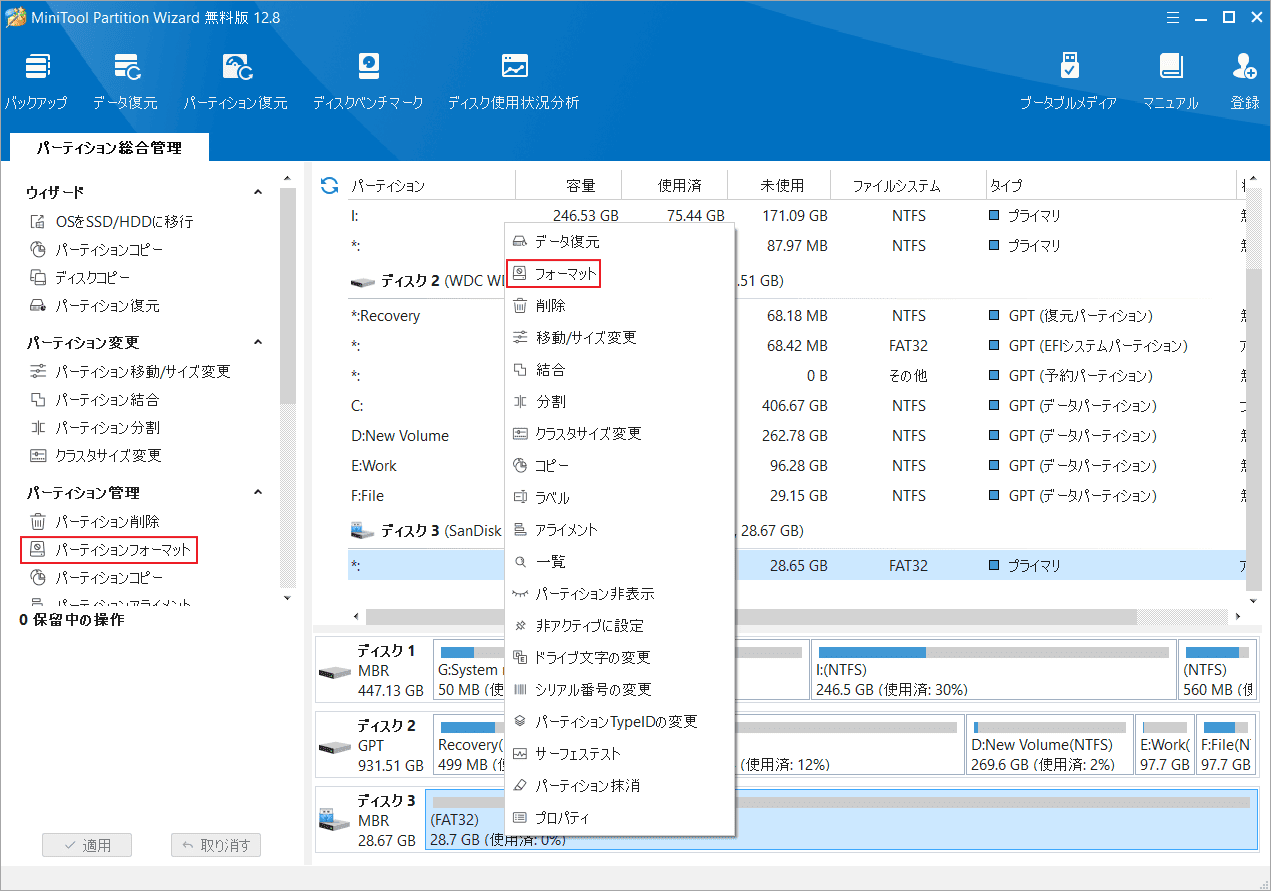
ステップ4:ポップアップウィンドウで、ファイルシステムのドロップダウンメニューからExt4、Ext3、またはExt2を選択して「OK」をクリックします。
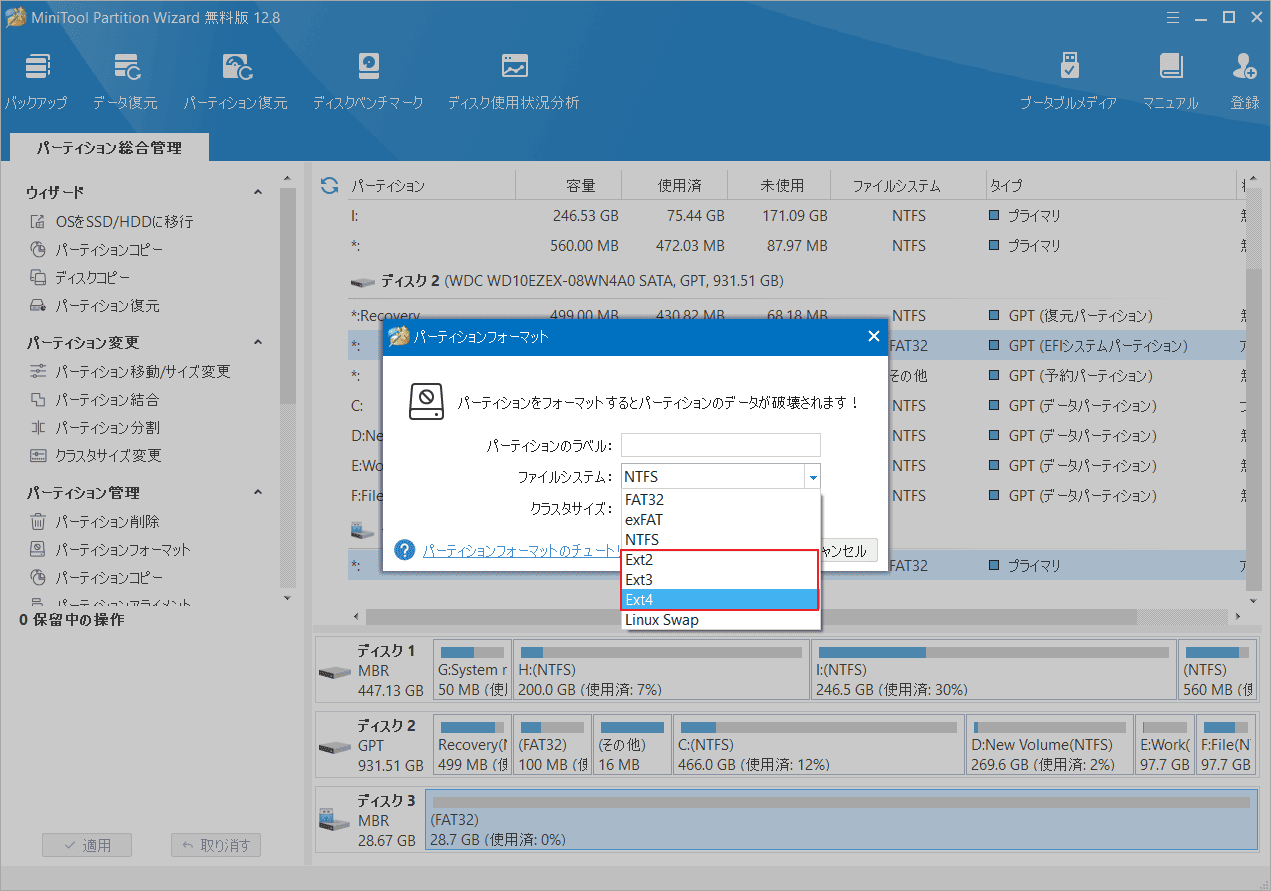
ステップ5:最後に、「適用」をクリックして保留中の操作を保存します。
結語
この記事では、Windows 10/11でSDカードをExtファイルシステムにフォーマットするための詳しい手順を紹介します。これらの手順により、SDカードが目的のファイルシステムで動作するように、フォーマットプロセスをスムーズに実行できることを願っています。